Hướng dẫn cách check laptop cũ trước khi mua chuyên nghiệp, chính xác nhất
Nếu bạn đang có nguồn ngân sách không quá cao nhưng vẫn muốn sở hữu một chiếc laptop/máy tính xách tay ổn định, phù hợp nhất với nhu cầu của bản thân, vậy thì việc sở hữu một chiếc laptop cũ là một phương án tối ưu mà bạn có thể tìm kiếm. Tuy nhiên, cách check laptop cũ ra sao cho chi tiết nhất, tránh được tình trạng mua phải hàng chất lượng không tốt như kỳ vọng thì không phải ai cũng biết. Dưới bài viết này, Laptop88 sẽ hướng dẫn cho bạn cách kiểm tra máy laptop cũ theo từng tiêu chí chi tiết nhất, nhanh chóng nhất cũng như địa chỉ mua bán máy cũ uy tín nhất, cùng theo dõi nhé!
Cách check laptop cũ: Xem xét tổng thể laptop
Thông thường, kiểm tra ngoại hình luôn là bước đầu tiên khi bạn tìm cách check laptop cũ. Bởi lẽ, ngoại hình laptop giúp bạn nhận biết một cách tổng quát về chiếc máy mình định mua. Bạn nên kiểm tra các góc cạnh của máy không được nứt, hở; bản lề phải chắc chắn, để tránh tình trạng khớp nối bản lề lỏng lẻo, gây ảnh hưởng tới cáp màn hình cũng như rất khó khi di chuyển; và cổng kết nối còn nguyên vẹn không bị biến dạng.

Cách check laptop cũ: Kiểm tra cấu hình máy
Đây là bước quan trọng nhất trong cách check laptop cũ trước khi mua. Bạn cần check lại thông số cấu hình máy với lời giới thiệu của bên bán, tránh tình trạng bên kinh doanh báo nhầm hoặc đen đủi hơn là cố tình “treo đầu dê, bán thịt chó” với những ai ít kinh nghiệm mua bán đồ công nghệ. Để kiểm tra máy laptop cũ trong phần cấu hình, bạn có thể thử các bước đơn giản như sau:
Bước 1: Nhấn tổ hợp phím Windows + R. Hộp thoại “RUN” sẽ xuất hiện. Tại đây bạn gõ “DXDIAG” rồi bấm OK.
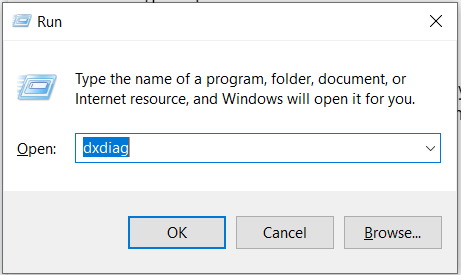
Hộp thoại “DirectX Diagnostic Tool” sẽ xuất hiện.
Trong đó, Processor là tên chip, Memory là dung lượng RAM và cung cấp đến bạn đầy đủ thông tin tổng quan về laptop như: tên laptop, hệ điều hành, ngôn ngữ, nhà sản xuất, model máy, CPU và xung nhịp CPU, RAM,...
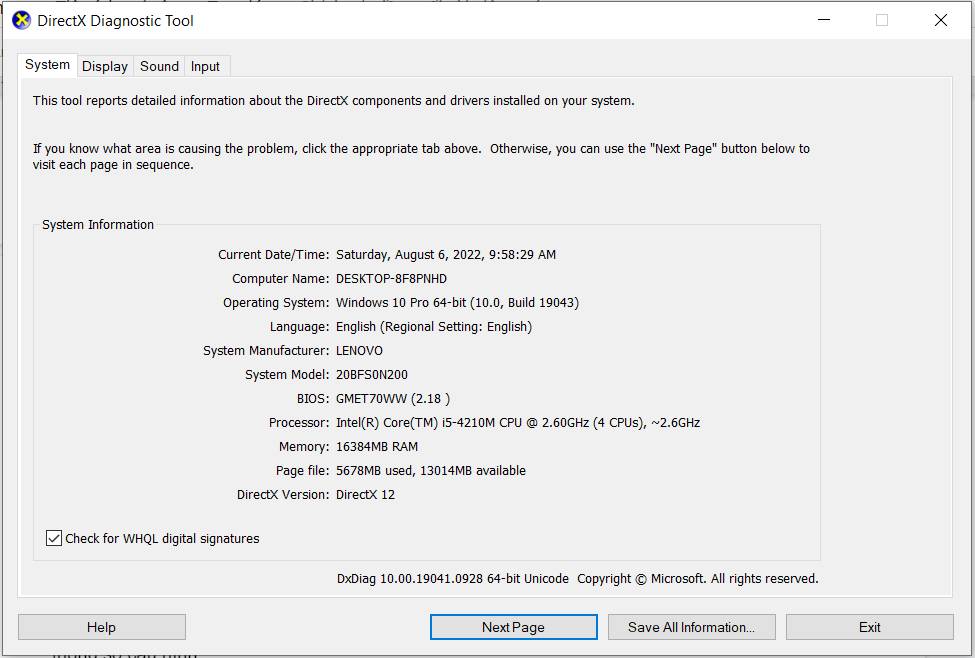
Bước 2: Kiểm tra card màn hình laptop, xác định tên card onboard thông qua thao tác chuyển tab sang cửa sổ “Display.
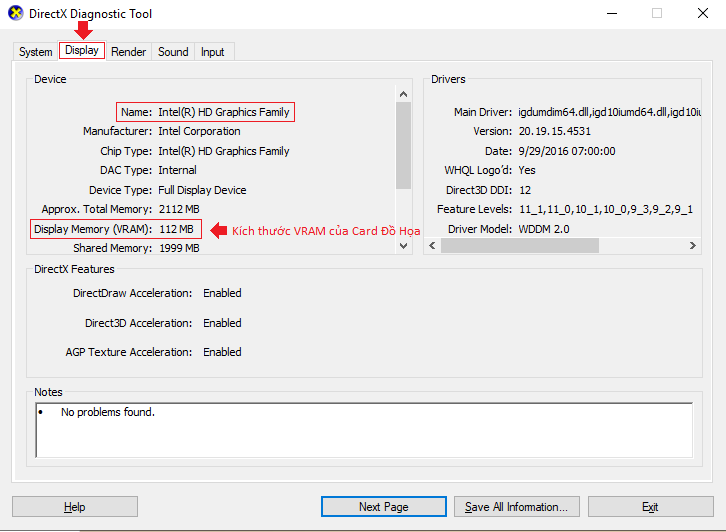
Bước 3: Chuyển sang tab “Sound” để biết thêm thông tin về loa và tab “Input” là thông tin về bàn phím và chuột.
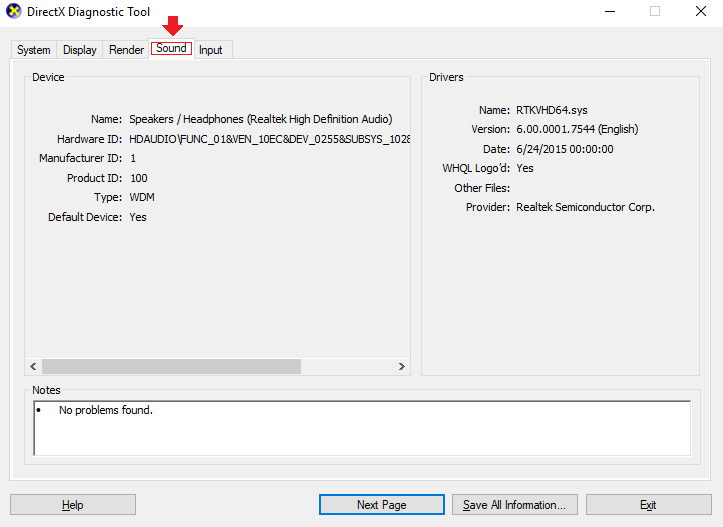
Cách check laptop cũ: Kiểm tra màn hình máy
Bước tiếp theo mà bạn nên kiểm tra trong quá trình tìm cách check laptop cũ là xem xét kỹ lưỡng màn hình để xác định xem màn hình có điểm chết hay không. Các bước xem xét như sau:
Bước 1: Xem màn hình có vết xước hay nứt hay không. Nếu có xước nhẹ thì có thể bỏ qua, nhưng nếu xuất hiện nhiều thì nên cân nhắc đến việc có nên mua hay không nhé!
Bước 2: Test điểm chết (các đốm nhỏ hay vệt sáng bất thường trên màn hình). Bạn có thể thực hiện các thao tác đơn giản như sau để test màn hình máy tính xách tay:
Tại màn hình chính bạn nhấn chuột phải chọn Personalize
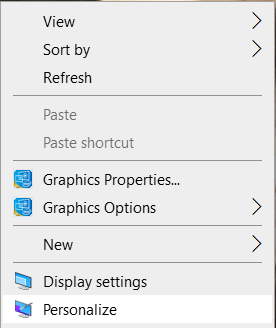
Sau đó nhấn vào Desktop Background. Tại phần Picture location chọn “Soild Colors” rồi sau đó tùy ý chọn màu để xem màn hình hiển thị có lỗi gì không, song song đó bạn cũng quan sát viền màn hình để chắc chắn không bị hở sáng.
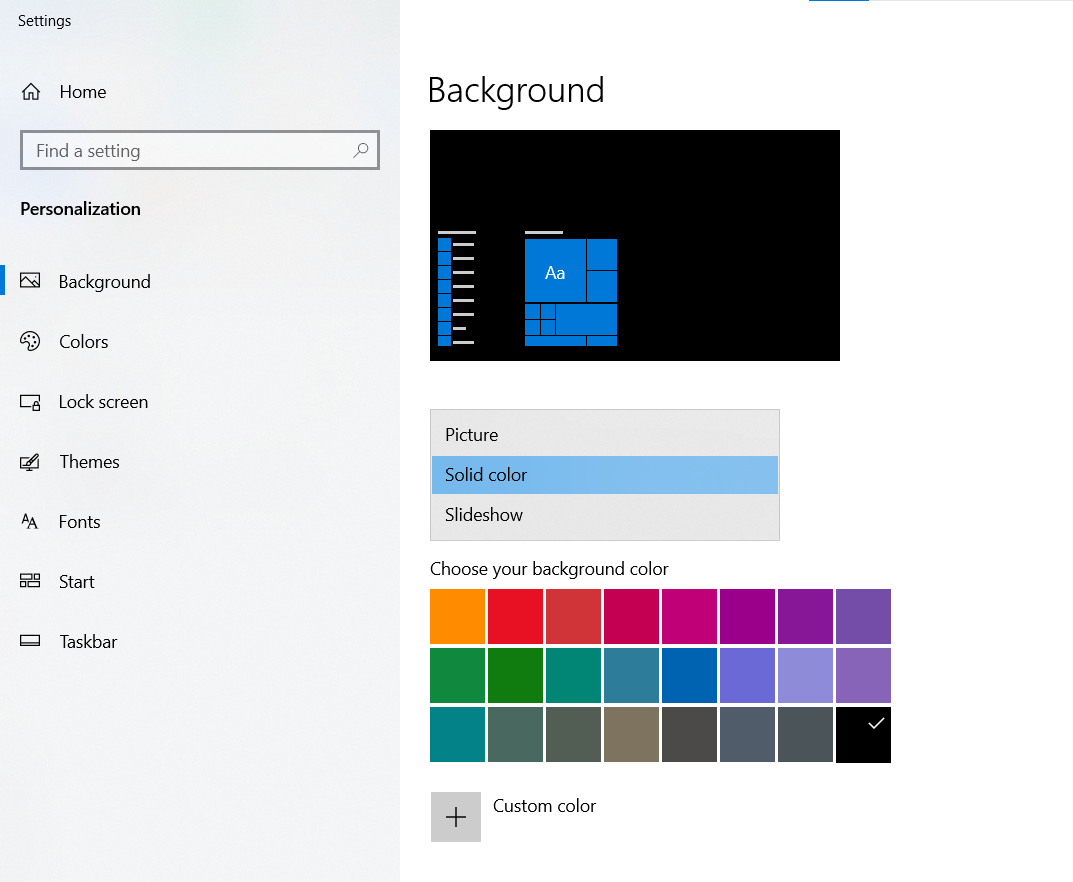
Cách check laptop cũ: Kiểm tra bàn phím và touchpad
Bàn phím và bàn di chuột đôi khi cũng bị lỗi sau quá trình sử dụng. Vì vậy, trong quá trình tìm cách check laptop cũ, bạn cũng nên bạn cũng cần kiểm tra kỹ phần bàn phím, touchpad này.
Với bàn phím: hãy đảm bảo các phím chắc chắn, không có phím nào bị rơi ra hay lỏng lẻo. (chú ý các phím Windows, Ctrl và Fn).

Còn với touchpad: Bạn nên di chuột khắp bề mặt kết hợp nhiều thao tác như nhấn đôi chuột, zoom,,... cũng như nhấn thử hai pad trái, phải để xem bàn di chuột có hoạt động tốt, không bị liệt.
Cách check laptop cũ: Kiểm tra ổ cứng laptop cũ (HDD, SSD)
Để tìm cách check laptop cũ với ổ cứng, bạn có thể sử dụng phần mềm, công cụ để kiểm tra chuyên biệt về ổ cứng. Và trong đó, phần mềm Hard Disk Sentinel đặc biệt phù hợp dành cho người không rành về kỹ thuật.
Sau khi tải và khởi chạy phần mềm, ứng dụng sẽ tự động kiểm tra, đánh giá và khắc phục lỗi trên ổ cứng. Kết quả sẽ được trả về trên mục “Health”. Và bạn cũng có thể căn cứ trên tình trạng ổ cứng hoạt động có tốt (Good hoặc Excellent) hoặc lỗi (Fail hoặc Critical) để đưa đến kết luận có nên mua máy hay không.
Cách check laptop cũ: Kiểm tra loa, webcam, wifi
Loa, wifi và webcam cũng cần được test khi bạn kiểm tra máy laptop cũ, vì chúng khá hữu dụng khi bạn khi sử dụng hàng ngày (nhất là với wifi). Để tìm cách check laptop cũ với những bộ phận này, bạn có thể làm theo các cách sau:
Đối với loa, bạn nên nhấp chuột phải vào biểu tượng loa trên thanh taskbar, chọn “Playback devices”, nhấn vào “Speakers” rồi đến “Cofigure”. Hộp thoại mới xuất hiện sẽ cho bạn test âm thanh lần lượt cả loa bên phải và bên trái.

Với Webcam: Bạn có thể truy cập website ‘Webcam Test” tại đây. Nếu hình ảnh hiển thị rõ, không bị mờ thì chứng tỏ webcam laptop cũ vẫn còn tốt.
Còn với Wifi thì bạn có thể kiểm tra bằng cách thử kết nối Wifi trên laptop đồng thời cùng với điện thoại thông minh. Thông thường laptop được trang bị bộ thu phát sóng tốt hơn điện thoại, nếu laptop bạn đang kiểm tra mà kết nối với wifi chậm hoặc thậm chí là không thể kết nối thì nên cân nhắc lạ.
Cách check laptop cũ: Kiểm tra các cổng kết nối
Sẽ rất bất tiện trong quá trình kết nối với các thiết bị ngoại vi khi học tập, làm việc hay giải trí trong quá trình sử dụng laptop. Vì vậy, bạn không nên bước kiểm tra lại các cổng kết nối khi tìm cách check laptop cũ. Để kiểm tra máy laptop cũ, bạn nên mang theo USB và tai nghe gắn vào các cổng xem có hư hỏng gì hay không nhé. Ngoài ra cũng cần xem kỹ để tránh tình trạng các cổng kết nối bị gãy, không sử dụng được về sau.
Mua laptop cũ ở đâu uy tín?
Hiện nay cũng có rất nhiều địa chỉ mua bán laptop cũ với giá thành rẻ mà chất lượng vẫn tốt, phải kể đến như Laptop88 - một trung tâm uy tín với nhiều năm kinh nghiệm trong lĩnh vực mua bán máy cũ với nhiều năm kinh nghiệm và sở hữu hệ thống cơ sở rộng khắp trên cả nước. Laptop88 luôn được khách hàng hết sức tin tưởng, là địa chỉ tin cậy để tìm mua những chiếc laptop cũ chất lượng với giá cả phải chăng.

Các địa chỉ cửa hàng của Laptop88:
✣ 125 Trần Đại Nghĩa, Hai Bà Trưng, Hà Nội
✣ 34 Hồ Tùng Mậu, Mai Dịch, Cầu Giấy, Hà Nội
✣ LK3C5 Nguyễn Văn Lộc, Hà Đông, Hà Nội (đầu đường Nguyễn Trãi đi vào 200m)
✣ 277 Nguyễn Văn Cừ, Long Biên, Hà Nội
✣ 45 Lương Ngọc Quyến, Thái Nguyên
✣ 63 Nguyễn Thiện Thuật, Phường 2, Quận 3, TP. HCM
✣ 817A Kha Vạn Cân, P. Linh Tây, Q. Thủ Đức, TP. HCM
- Ngân sách thấp mà bỏ qua list mẫu laptop cũ này thì đúng phí!
- Có nên mua Macbook 5 triệu? Có 5 triệu thì mua Macbook gì?
- Chiếc Macbook được nhiều chị em ưa thích nhất - Đánh giá chi tiết Macbook Air a 1466
- Siêu phẩm gaming Acer Nitro 5 AN515 56 - ước mơ một thời của game thủ trẻ
- Macbook tai thỏ được trang bị trên dòng máy nào? Chúng có tính năng gì?
- Macbook Air 2020 M1 16GB - sự lựa chọn cực NGON - BỔ - RẺ. Không mua bây giờ thì khi nào mới mua
- Trước khi mua Macbook Pro 16 M1, nhất định phải đọc bài viết này. 5 ưu nhược điểm của Macbook Pro M1 16 inch
- Tất tần tật thông tin về Macbook M1 Pro 16GB. Sản phẩm này có phù hợp với bạn hay không?
- Đánh giá Macbook Pro 2018 cũ: Sang, Khỏe, Màn đẹp cực đáng mua!
- Macbook Air 2015 cũ: Mua năm 2024 có là hời?
Bài viết liên quan
-
 Top 3 chiếc Macbook giá rẻ phù hợp với những người có kinh tế thấp
06-08-2022, 2:37 pm
Top 3 chiếc Macbook giá rẻ phù hợp với những người có kinh tế thấp
06-08-2022, 2:37 pm
-
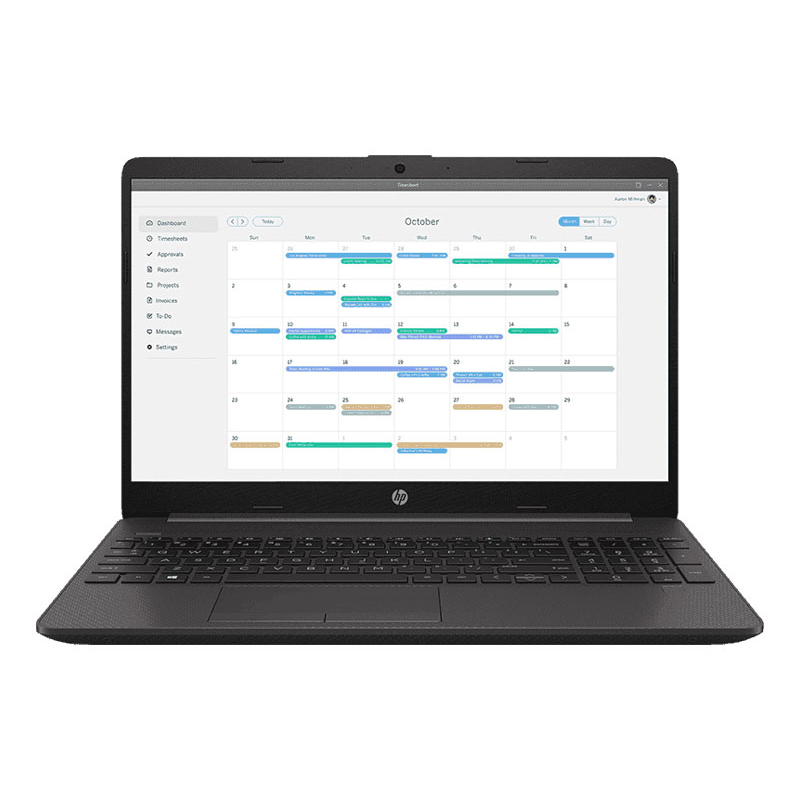 Có nên mua laptop HP core i3 cũ? Mua ở đâu uy tín?
04-08-2022, 5:39 pm
Có nên mua laptop HP core i3 cũ? Mua ở đâu uy tín?
04-08-2022, 5:39 pm
-
 Tại sao nên mua máy laptop cũ. TOP những chiếc laptop cũ HOT NHẤT 2022 không nên bỏ lỡ!
04-08-2022, 11:17 am
Tại sao nên mua máy laptop cũ. TOP những chiếc laptop cũ HOT NHẤT 2022 không nên bỏ lỡ!
04-08-2022, 11:17 am
-
 TOP 7 Laptop Thinkpad Cũ Giá Rẻ - Đáp ứng mọi nhu cầu
04-08-2022, 10:27 am
TOP 7 Laptop Thinkpad Cũ Giá Rẻ - Đáp ứng mọi nhu cầu
04-08-2022, 10:27 am
-
Top 5 laptop core i3 cũ đáng mua nhất 2022 04-08-2022, 9:43 am
-
 Những chiếc laptop dell latitude cũ đáng mua nhất hiện nay
02-08-2022, 10:42 am
Những chiếc laptop dell latitude cũ đáng mua nhất hiện nay
02-08-2022, 10:42 am
-
 TOP 5+ chiếc laptop cũ 10 triệu sinh viên không nên bỏ lỡ
02-08-2022, 10:37 am
TOP 5+ chiếc laptop cũ 10 triệu sinh viên không nên bỏ lỡ
02-08-2022, 10:37 am
-
 Những địa chỉ bán laptop cũ Hà Nội tốt và uy tín nhất hiện nay
02-08-2022, 10:17 am
Những địa chỉ bán laptop cũ Hà Nội tốt và uy tín nhất hiện nay
02-08-2022, 10:17 am
-
 Tổng hợp list laptop Thinkpad X1 Carbon cũ chất lượng, giá rẻ nhất thị trường
30-07-2022, 3:26 pm
Tổng hợp list laptop Thinkpad X1 Carbon cũ chất lượng, giá rẻ nhất thị trường
30-07-2022, 3:26 pm
-
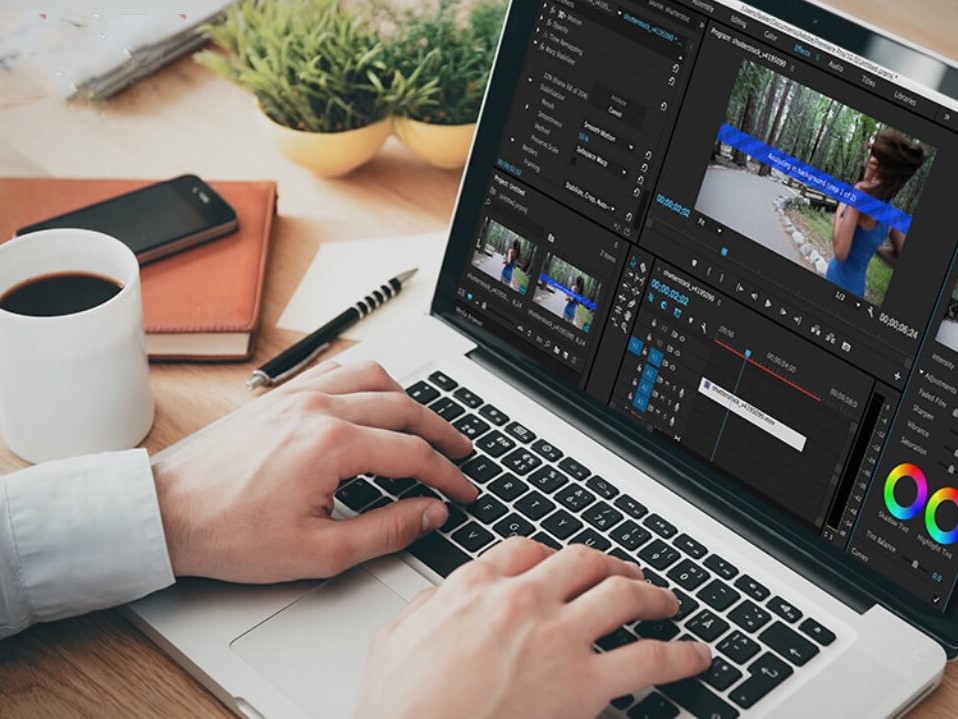 Bật mí 5 mẫu laptop Dell cũ cấu hình cao nên mua 2022
30-07-2022, 10:15 am
Bật mí 5 mẫu laptop Dell cũ cấu hình cao nên mua 2022
30-07-2022, 10:15 am













